Beheben der Option Intel Graphics -Einstellungen im rechten Maustaste Klicken Sie in Windows 10 im rechten Maustast
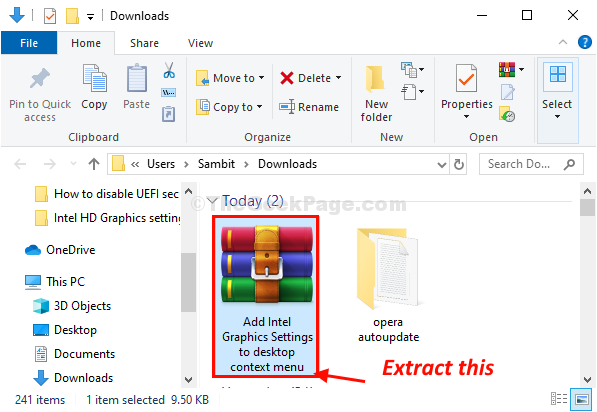
- 903
- 58
- Phoebe Jeorga
Können Sie nicht zugreifen? Intel Graphics -Einstellungen Im rechten Maustaste auf Kontextmenü auf Ihrem Desktop? Wenn ja, mach dir keine Sorgen. Es gibt sehr einfache Korrekturen, um Ihr Problem zu lösen. Befolgen Sie die Lösungen für diesen Artikel und das Problem wird in kürzester Zeit gelöst.
Inhaltsverzeichnis
- Fix-1 Verwenden Sie eine Registrierungsfixe-
- Fix-2 Aktualisieren Sie Ihren Intel HD-Grafikkartentreiber-
- Fix-3 Download und installieren Sie den neuesten Grafiktreiber-
Fix-1 Verwenden Sie eine Registrierungsfixe-
Wenn eine davon nicht funktioniert, versuchen Sie ein Registrierungsskript auf Ihrem Computer auszuführen, um dieses Problem zu lösen.
Sie müssen eine Registrierungssicherung erstellen, bevor Sie diese Korrektur versuchen. Sie können es einfach tun, indem Sie auf “klicken“DateiUnd dann auf "Export”Sobald Sie das geöffnet haben Registierungseditor. Speichern Sie es dann an einem leicht zugänglichen Ort auf Ihrem Laufwerk.
1. Klicken Sie darauf Verknüpfung
2. Laden Sie die Datei auf Ihren PC herunter.
3. Extrakt Diese ZIP -Datei.
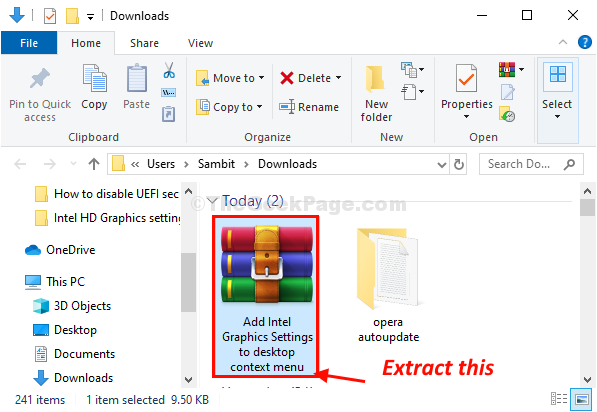
4. Gehen Sie zu dem Ort, an dem Sie gerade die Datei extrahiert haben.
5. Rechtsklick An "Fügen Sie Intel -Grafikeinstellungen zum Desktop -Kontextmenü hinzuRegistrierungsskript und klicken Sie dann auf "VerschmelzenUm es mit Ihrer vorhandenen Registrierung zusammenzuführen.
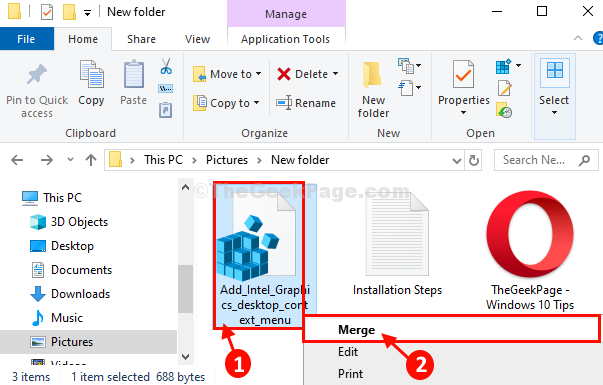
6. Wenn eine Aufforderung zur Bestätigung der Fusion vorliegt, klicken Sie auf “Ja“.
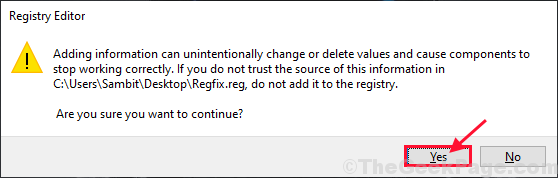
Sobald es fertig ist, Rechtsklick Auf dem Desktop und Sie werden sehen 'Intel HD -Grafik Einstellungen'Im Kontextmenü.
Fix-2 Aktualisieren Sie Ihren Intel HD-Grafikkartentreiber-
Durch Aktualisieren Ihres Grafikkartentreibers wird dieses Problem für Sie gelöst.
1. Drücken Sie Windows -Schlüssel+x.
2. Klick auf das "Gerätemanager”Zugreifen auf die Gerätemanager Fenster.
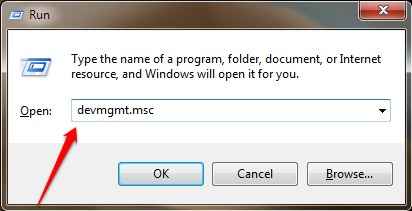
3. Dann müssen Sie erweitern “DisplayadapterS".
4. Danach erweitern “Intel (R) HD -Grafiken" und dann Rechtsklick An "Treiber aktualisieren“.
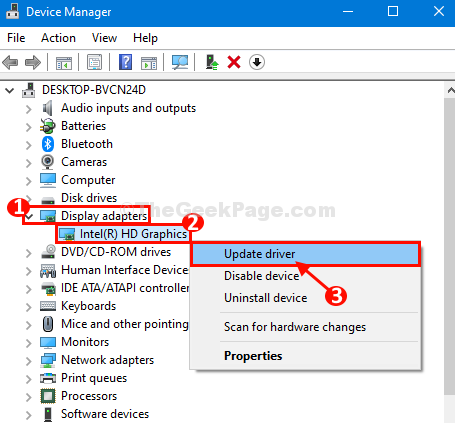
5. Dann klicken Sie auf “Durchsuchen Sie meinen Computer nach Treibersoftware“.
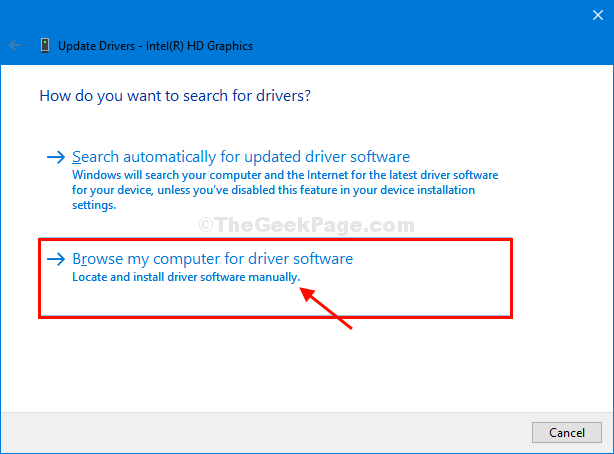
6. Klicken Sie nun auf “Lassen Sie mich aus einer Liste der verfügbaren Treiber auf meinem Computer auswählen“.
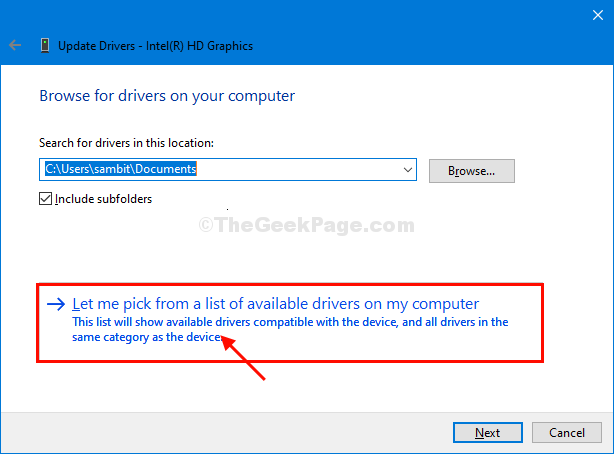
7. Wählen Sie nun den neuesten Grafiktreiber aus den verschiedenen Treibern aus.
8. Dann müssen Sie auf “klicken“Nächste”So installieren Sie den neuesten Treiber.
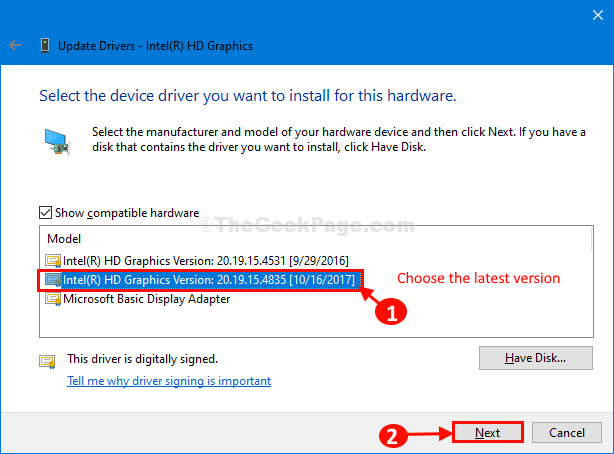
Windows installiert diesen bestimmten Treiber auf Ihrem System.
10. Klicke auf "Schließen”Um die zu schließen Treiber aktualisieren Fenster.
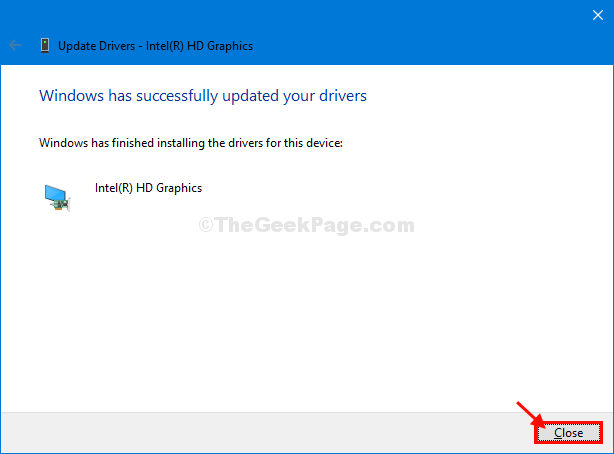
Rechtsklick Auf Ihrem Desktop und Sie können sehen. 'Intel HD -Grafik'Im rechten Klick-Kontextmenü.
Fix-3 Download und installieren Sie den neuesten Grafiktreiber-
Sie können den neuesten Grafik -Treiber gemäß dem installieren Zentralprozessor auf deinem Computer.
1. Klick auf das Suchen Box und dann eingeben “System Information“.
2. Danach klicken Sie auf “System Information“.
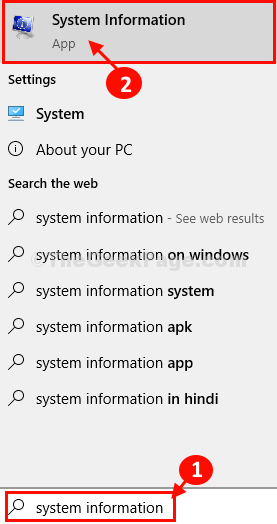
3. Wenn das Systeminformation Fenster öffnet sich, Sie müssen die notieren ''Prozessor' Information.
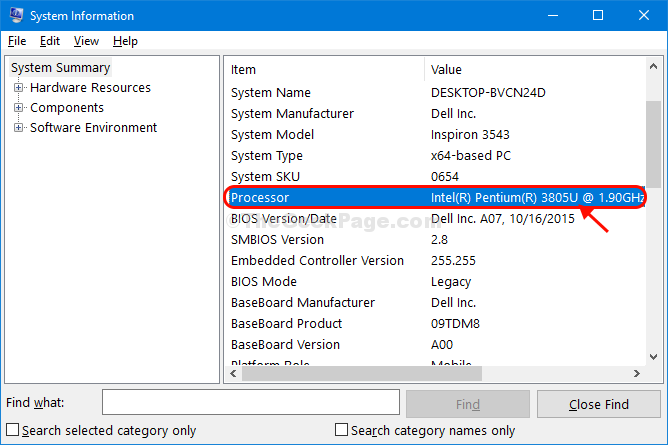
4. Öffnen Sie nun ein Browserfenster und googeln Sie den neuesten Treiber für den Prozessor Ihres Computers.
(Aus diesem Fall haben wir gesucht “Intel (R) Pentium (R) 3805u Grafiktreiber“.)
5. Klicken Sie nun auf “Downloads für Intel Pentium Processor”Um zum Download -Center gerade zu gehen.
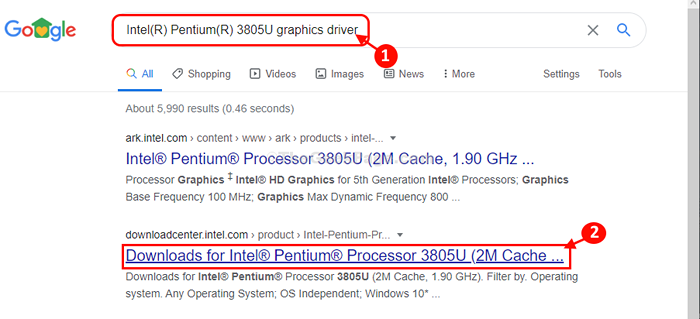
6. Jetzt müssen Sie auf die Dropdown-Liste klicken, um Ihr Betriebssystem auszuwählen.
(Ex- wir haben ausgewählt 'Windows 10, 64-Bit')).
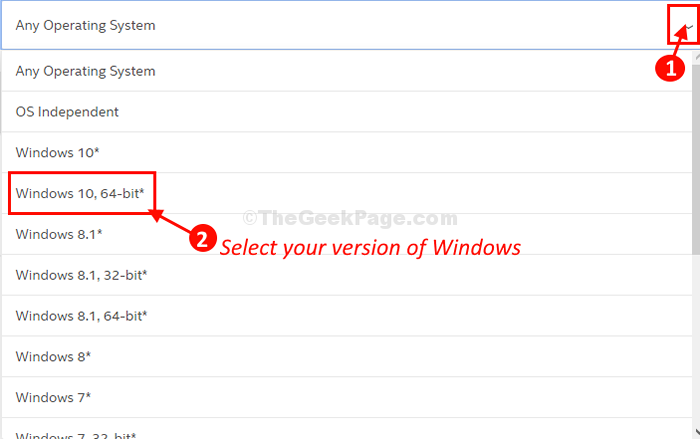
7. Scrollen Sie nun nach unten und klicken Sie auf “Intel Graphics -Treiber für Windows 10“.
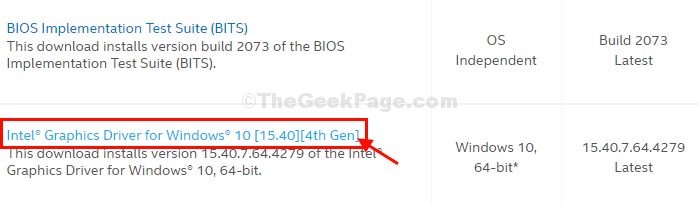
8. Klicken Sie nun auf “Herunterladen”Um den Treiber auf Ihrem Computer herunterzuladen.
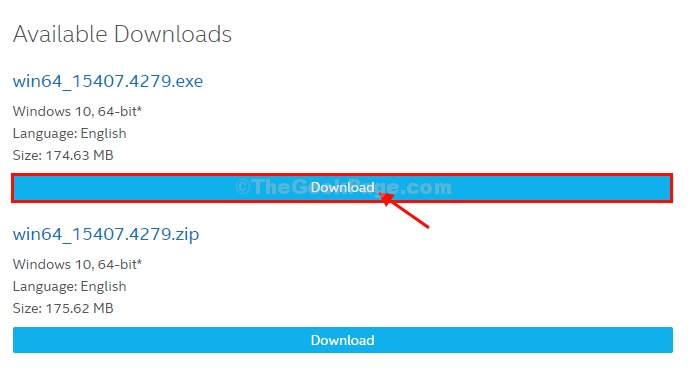
9. Im Intel Software -Lizenzvereinbarung Fenster, klicken Sie auf “Ich akzeptiere die Bedingungen in der Lizenzvereinbarung“.
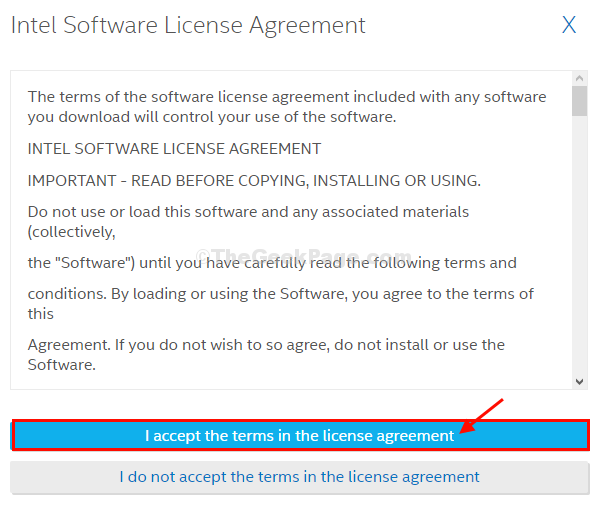
Schließen Sie das Browserfenster auf Ihrem Computer.
10. Gehen Sie zum Download -Standort auf Ihrem Computer und gehen Sie Doppelklick An "Win64Paket, um es auf Ihrem Computer zu installieren.
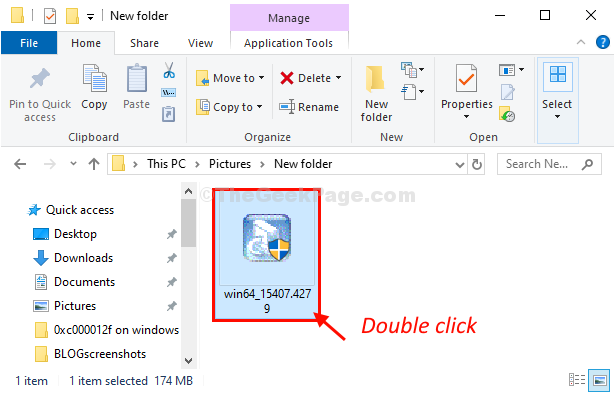
Sobald die Installation abgeschlossen ist, Neustart dein Computer.
Nach dem Neustart Ihres Computers sehen Sie das ''Intel HD -Grafik'Im rechten Klick-Kontextmenü.
- « Fix C \ Windows \ System32 \ config \ SystemProfile \ Desktop ist in Windows 10 nicht verfügbar
- Beheben Sie keinen gültigen Win32 -Anwendungsfehler in Windows 10/11 »

